写真を加工する(フォト)
写真を加工します。ここでは、Google アカウントにログインしている状態で説明します。
写真を回転させる
 ホーム画面で
ホーム画面で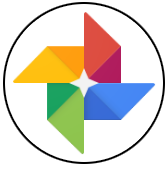 (フォト)
(フォト)
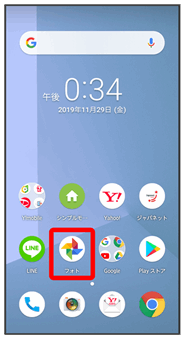
写真/動画一覧画面が表示されます。
- 確認画面が表示されたときは、画面の指示に従って操作してください。
 写真をタップ
写真をタップ
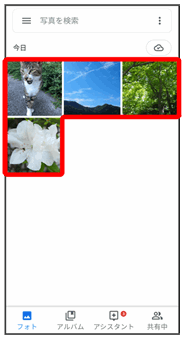
写真が表示されます。
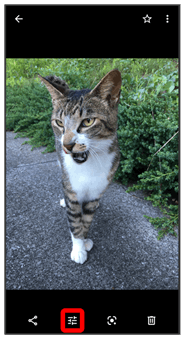
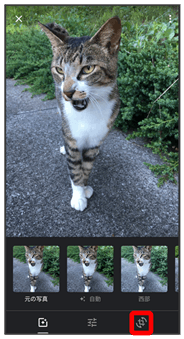
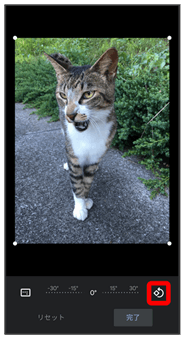
写真が回転します。
- 画面下部の調節バーをドラッグして傾きの調節を行うこともできます。
 完了
完了
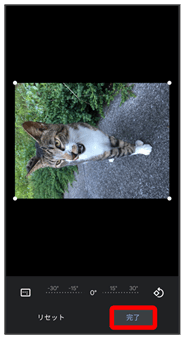
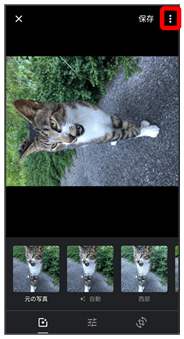
 コピーを保存
コピーを保存
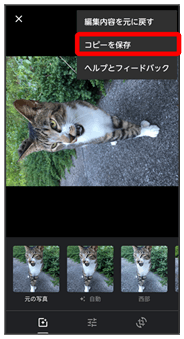
回転させた写真が、別ファイルで保存されます。
- 確認画面が表示されたときは、画面の指示に従って操作してください。
写真の一部を切り出す(トリミング)
 ホーム画面で
ホーム画面で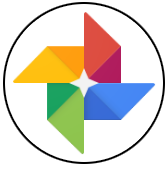 (フォト)
(フォト)
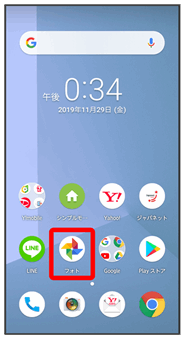
写真/動画一覧画面が表示されます。
- 確認画面が表示されたときは、画面の指示に従って操作してください。
 写真をタップ
写真をタップ
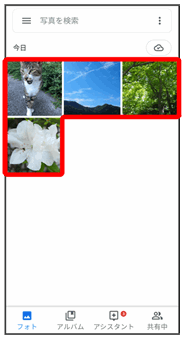
写真が表示されます。
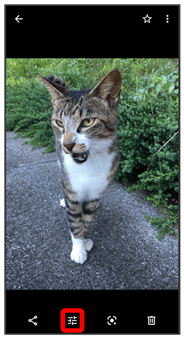
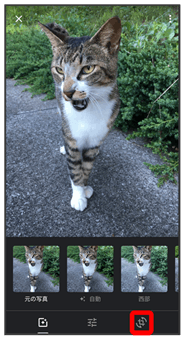
 切り出す枠をドラッグしてサイズ/位置を調節
切り出す枠をドラッグしてサイズ/位置を調節
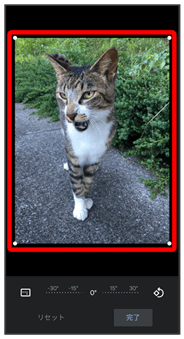
 完了
完了
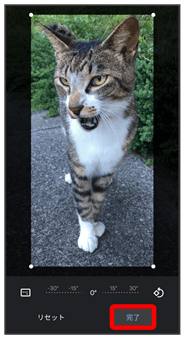
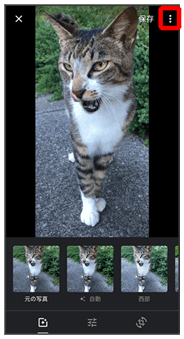
 コピーを保存
コピーを保存
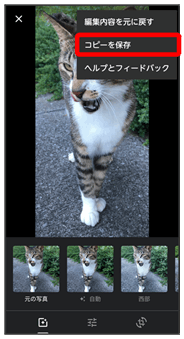
切り出した後の写真が別ファイルとして保存されます。
- 確認画面が表示されたときは、画面の指示に従って操作してください。